“我的 iPhone 12 停止播放视频。我没有使用特殊的应用程序。这些视频在我的相机胶卷中,是由 iPhone 14 Pro 录制的。我应该如何修复无法播放的 iPhone 视频?”
许多用户喜欢在iPhone上观看视频,因为iPhone具有高分辨率和便携尺寸。 但有时候 iPhone视频无法播放 由于一些错误。 真的太可怕了。
你知道怎么解决吗?
不用担心,在下面的内容中,我们列出了7种最有效的方法,可解决您录制或传输的iPhone视频无法播放的问题。 只需继续阅读并自己解决问题即可。
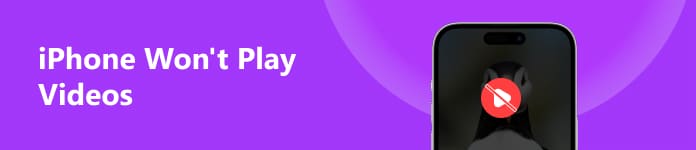
- 第1部分:强制重新启动以修复iPhone视频无法播放
- 第2部分:退出应用程序或清除应用程序缓存以修复iPhone视频无法播放
- 部分3:重新安装应用程序以修复iPhone视频不播放视频
- 部分4:更新iOS以修复iPhone上的视频播放
- 第 5 部分:如何修复 iPhone 上损坏的视频
- 第6部分:无法修复iPhone视频的iOS系统恢复
- 部分7:转换视频格式作为替代解决方案
- 第 8 部分:iPhone 无法播放视频的常见问题解答
部分1:强制重新启动以修复iPhone视频无法播放
如何解决 iPhone 无法加载视频的问题? 重新启动设备来修复视频无法在iPhone上播放可以说是您可以直接使用的最简单的方法。 以下是重新启动 iPhone(iOS 16 及更高版本)的三个步骤:
首先,按下并释放 提高音量 按钮,然后按下并释放 降低音量 按钮。
按住 功率 按钮。
等待约 10 秒,当 Apple 徽标出现时,松开 功率 按钮。
不同的iOS型号设置略有不同 强制重启iPhone,并详细查看。

部分2:退出应用程序或清除应用程序缓存以修复iPhone视频无法播放
如果要在特定应用上播放视频但失败了,可以尝试退出应用并清除应用缓存以修复iPhone无法播放的视频。
为此,请从主屏幕底部向上滑动并在屏幕中间暂停。 然后,向左或向右滑动以找到您无法播放视频的应用程序。 您可以向上滑动将其关闭。
例如,向下滚动并找到Safari,然后点击它并选择清除历史记录和网站数据。 然后你可以再试一次这个应用程序。
在此处获取详细步骤 清除iPhone缓存.
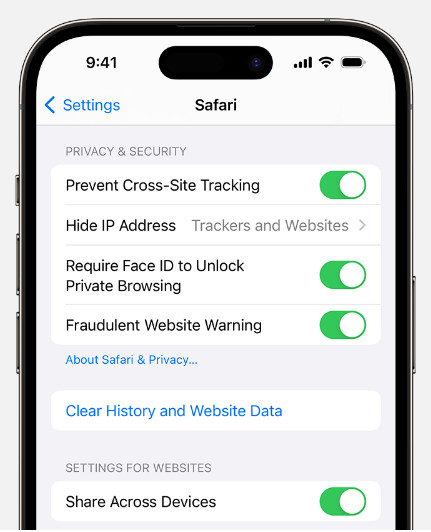
部分3:重新安装应用程序以修复iPhone视频不播放视频的问题
如果您重新启动此应用程序但仍然无法播放视频,您可以删除并重新安装它来修复您的 iPhone 视频无法播放的问题。 它也很容易遵循。 要删除该应用程序,您需要在主屏幕上触摸并按住该应用程序,然后点击 删除应用程序。 有两种选择供您选择。 你应该点击 删除应用。 然后,您可以在 App Store 中重新安装它。
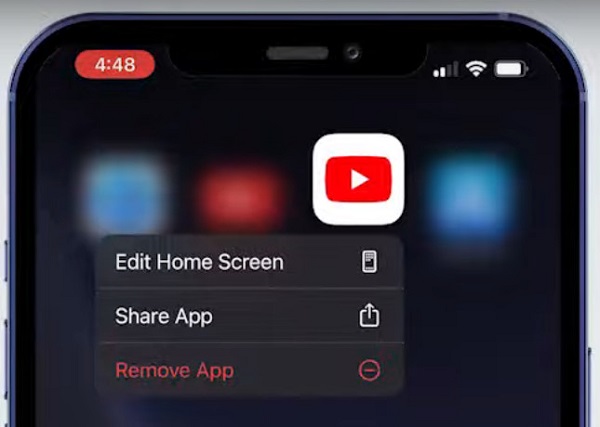
部分4:在iPhone上更新iOS以修复视频播放
您还可以更新iOS,以修复iPhone视频无法播放的问题。 在更新iOS软件之前,请将设备连接至电源和可靠的Wi-Fi网络。 然后转到设置>常规>软件更新。
如果更新可用,请点按即可安装。 输入密码后,您将开始更新iOS。
iPhone陷入更新困境? 这是解决方案。

部分5: 如何修复 iPhone 上损坏的视频
假设您遇到视频损坏、损坏、损坏、无法播放、断断续续、扭曲的问题。 在这种情况下,您可以转向 Apeaksoft 视频修复器 求助。 这个强大的视频修复程序可以通过三个简单的步骤修复所有这些问题。
免费下载并将其安装在您的 Windows 或 Mac 上。
启动此视频修复程序并单击 + 按钮上传损坏的视频和示例视频以供参考。

点击 维修 按钮进行修复。 如果预览窗口中的视频符合您的需求,您可以将其保存到您的计算机中。

部分6:iOS系统恢复以修复iPhone视频无法播放
如果我们建议您使用的四种方法无法帮助您解决iPhone视频无法播放的问题,则可以尝试iOS系统恢复。 这是您可以用来解决导致无法播放iPhone视频的所有iOS系统问题的最佳软件。

4,000,000+ 下载
启动iOS系统恢复
您需要做的第一步是在计算机上下载iOS System Recovery,然后按照说明进行安装。 成功下载后,启动它并单击“更多工具”进入iOS系统恢复窗口。

启动iOS系统恢复
现在通过USB线将iPhone连接到计算机。 然后单击“开始”按钮开始iOS系统恢复。 此专业软件将首先检测您的iOS问题。

将iPhone置于恢复模式
然后只需单击问题并按照指南将iPhone置于恢复模式或 DFU模式。 接下来,您需要选择适当的iPhone型号和其他信息。 只需单击“下载”即可下载固件。

修复 iPhone 视频无法播放的问题
下载固件后,此iOS系统恢复将帮助您修复iPhone无法自动播放视频的问题。 您也可以依靠此方法修复iPhone或 iPad卡在Apple徽标上.

部分7:转换视频格式作为替代解决方案
如果无法在iPhone上播放视频,则可能是由于视频格式引起的。 如果您的iPhone无法识别视频格式,则可以确定您的iPhone无法播放该视频。 您可以将视频格式转换为其他合适的格式,然后在iPhone上播放。
iPhone Transfer是一款可帮助您传输和转换视频格式以与iPhone兼容的工具。
将MP4,MOV,MKV,AVI,WMV,FLV,DAT等视频从计算机传输到iPhone,并自动将视频格式转换为可在iPhone上使用的格式。 获取详细指南 把电影放在iPhone iPad上.
第 8 部分:iPhone 无法播放视频的常见问题解答
为什么我的视频无法在 iPhone 上播放?
出现此问题的可能性有多种:您的视频格式较旧或专用、您的视频因某些意外而损坏、或者您的 iOS 版本过时等。您可以通过转换视频格式或使用 Apeaksoft 来解决此问题Video Fixer 用于修复或更新您的软件。
如何修复 YouTube 视频无法在我的 iPhone 上播放的问题?
您可以清除 YouTube 缓存来解决该问题。 最简单的方法是删除 iPhone 上的 YouTube,然后在 App Store 中重新安装。 或者,您可以通过向上滑动将其关闭来退出该应用程序。
如果视频文件损坏了怎么办?
您可以尝试使用 Apeaksoft Video Fixer 修复它,并提供合适的示例视频供参考。 只需三步即可获得修复后的视频。
结论
此页面显示了 7 个解决方案 如何修复无法在 iPhone 上播放的视频。 您可以通过强制重启、清除缓存、重新安装播放器应用程序或更新iOS来解决问题。 使用 Apeaksoft Video Fixer,您可以轻松修复损坏的视频。 当然,您可以使用第三方工具修复iPhone上的iOS软问题来解决导致iPhone视频无法播放的问题。 当然,最基本的方法是确保您要播放的视频格式与您的iPhone兼容。 不要忘记开启 iPhone横向模式 在大屏幕上观看视频。



 iPhone数据恢复
iPhone数据恢复 iOS系统恢复
iOS系统恢复 iOS数据备份和还原
iOS数据备份和还原 iOS录屏大师
iOS录屏大师 MobieTrans
MobieTrans iPhone转移
iPhone转移 iPhone橡皮擦
iPhone橡皮擦 WhatsApp转移
WhatsApp转移 iOS解锁
iOS解锁 免费HEIC转换器
免费HEIC转换器 iPhone 位置转换器
iPhone 位置转换器 Android数据恢复
Android数据恢复 损坏Android数据提取
损坏Android数据提取 Android数据备份和还原
Android数据备份和还原 手机转移
手机转移 数据恢复工具
数据恢复工具 蓝光播放器
蓝光播放器 Mac清洁卫士
Mac清洁卫士 DVD刻录
DVD刻录 PDF 转换
PDF 转换 Windows密码重置
Windows密码重置 手机镜
手机镜 视频转换器旗舰版
视频转换器旗舰版 视频编辑
视频编辑 屏幕录影大师
屏幕录影大师 PPT到视频转换器
PPT到视频转换器 幻灯片制作
幻灯片制作 免费视频转换器
免费视频转换器 免费屏幕录像机
免费屏幕录像机 免费HEIC转换器
免费HEIC转换器 免费视频压缩器
免费视频压缩器 免费的PDF压缩器
免费的PDF压缩器 免费音频转换器
免费音频转换器 免费录音机
免费录音机 免费视频木工
免费视频木工 免费图像压缩器
免费图像压缩器 免费背景橡皮擦
免费背景橡皮擦 免费图像升频器
免费图像升频器 免费水印去除剂
免费水印去除剂 iPhone屏幕锁
iPhone屏幕锁 拼图魔方
拼图魔方






